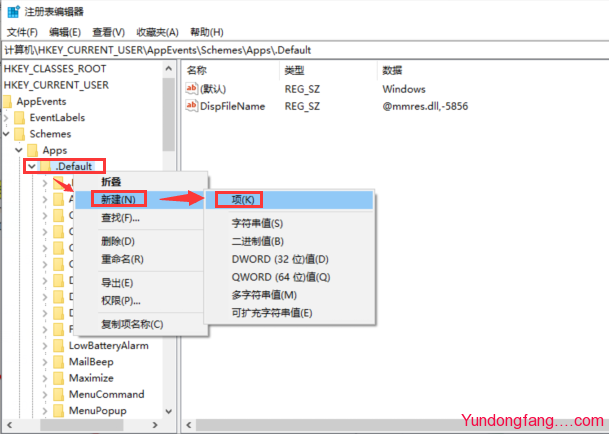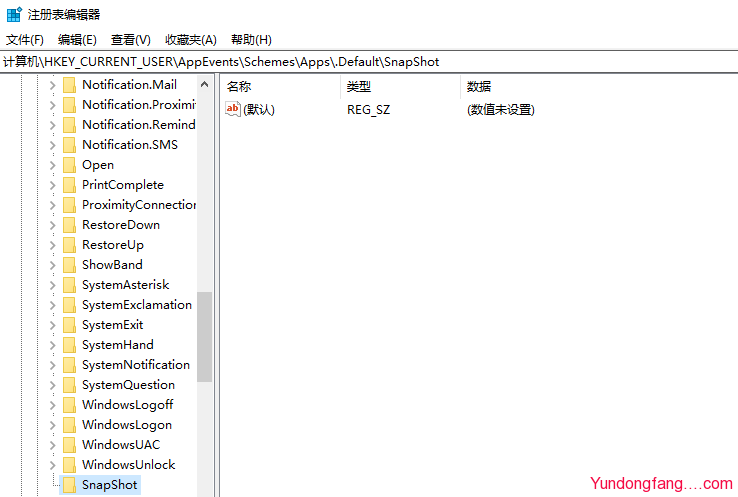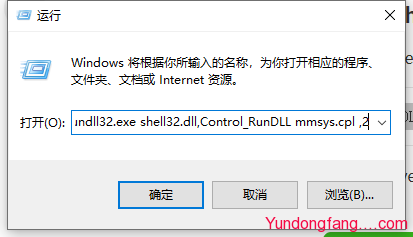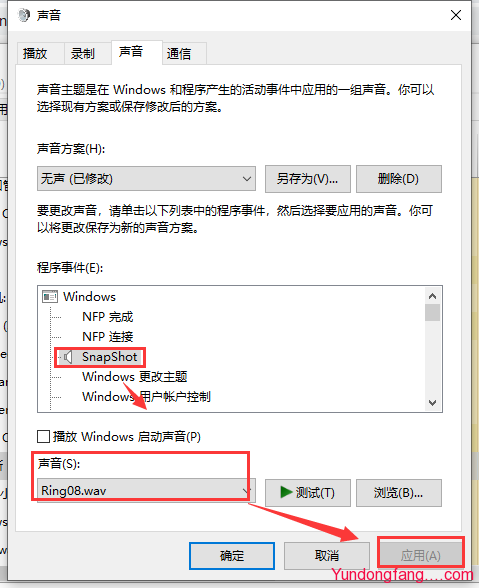Windows 11 Pro ISO文件在哪下载最新版?如何下载原装纯净版Win11 ?点击进入 持续更新!
进入注册表:按下组合键:【Win+r】然后在运行对话框内输入:regedit
然后进入到这里:计算机\HKEY_CURRENT_USER\AppEvents\Schemes\Apps\.Default\
在.Default这个项上右键新建一个项。如下图所:
新的这一项名称为:SnapShot
新建后的路径:计算机\HKEY_CURRENT_USER\AppEvents\Schemes\Apps\.Default\SnapShot
注册表更改就完成了
按下组合键:【Win+r】然后在运行对话框内输入:
rundll32.exe shell32.dll,Control_RunDLL mmsys.cpl ,2
然后在声音下面找到刚刚新建的那一项SnapShot,再在下面的声音中选择一个声音,然后你点击一下应用就可以了。
系统自带没有像手机截屏的那个声音,你可以上网下载一下,然后点击一下浏览选中那个音频文件就可以了【音频文件一定要是WAV格式的】